Como ocultar a sua atividade no Steam
O Steam faz um excelente trabalho na criação de comunidades de jogos e ajuda-o a ligar-se aos seus amigos. Mas, por vezes, pode ser um pouco demais e pode querer mais privacidade relativamente à sua atividade no Steam.
Neste artigo, vamos analisar vários métodos para esconder as actividades de jogo dos conhecidos, removendo certos títulos da biblioteca ou privatizando o perfil. Além disso, para aqueles que desejam evitar a deteção de longos períodos de jogo, existe uma estratégia simples para alterar as suas acções recentes.
Ocultar jogos jogados no Steam
Quando um utilizador lê o perfil de alguém, pode discernir os títulos dos jogos de vídeo que foram jogados, bem como a duração de cada um. Para ocultar eventuais embaraços ou hábitos de jogo menos respeitáveis dos outros jogadores, é possível ocultar esses títulos do perfil.
⭐Lançar Steam.
Passa o ponteiro do rato sobre o nome da tua conta de utilizador e depois clica na opção “Ver o meu perfil” situada por baixo.
⭐Clique no botãoEditar perfil.
⭐Selecionar Definições de privacidade.
Caso pretenda ajustar a visibilidade do seu histórico de jogos no Steam, basta navegar até à secção “Detalhes do jogo”, clicando na opção correspondente. Podes então escolher entre três definições de privacidade diferentes - “Público”, “Apenas amigos” ou “Privado”. Quando tiveres feito a tua seleção, o Steam guarda automaticamente as tuas preferências actualizadas.
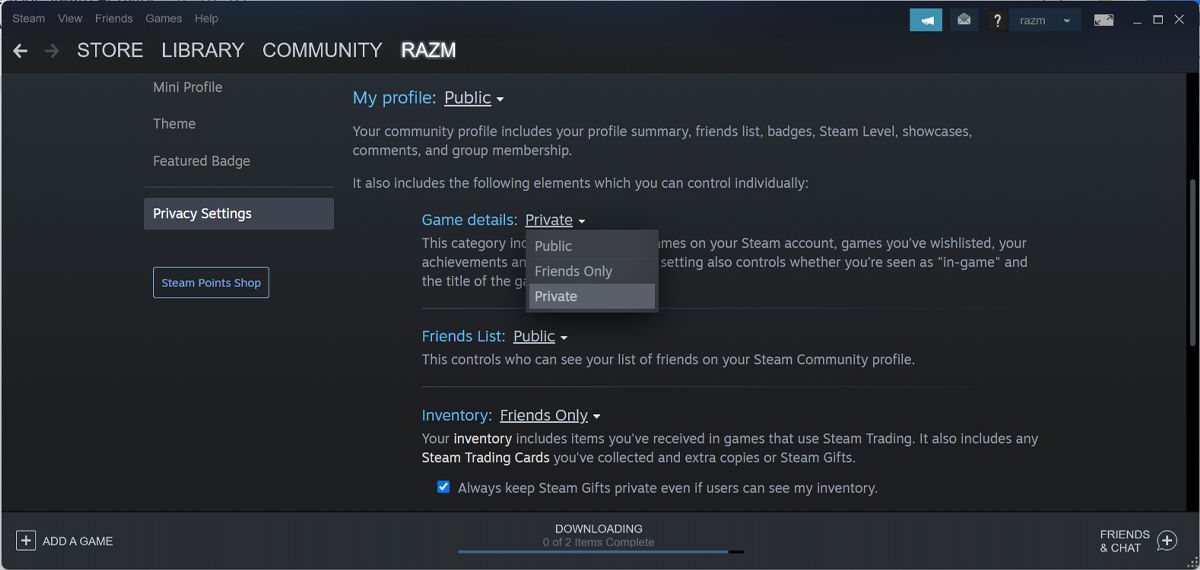
Ocultar jogos Steam da biblioteca
Se existirem outras pessoas a utilizar o mesmo computador que tu, pode ser prudente ocultar jogos de vídeo específicos na tua biblioteca Steam que possam expô-los a conteúdos para adultos ou inadequados devido à sua idade.
De facto, podem existir várias razões para esconder os hábitos de jogo de outras pessoas. Se quiseres manter um determinado jogo de vídeo confidencial, basta abrir a aplicação Steam e navegar até à tua biblioteca. A partir daí, seleccione o título em questão e clique no ícone de definições. Depois, seleccione “Gerir” e, em seguida, “Ocultar este jogo”.
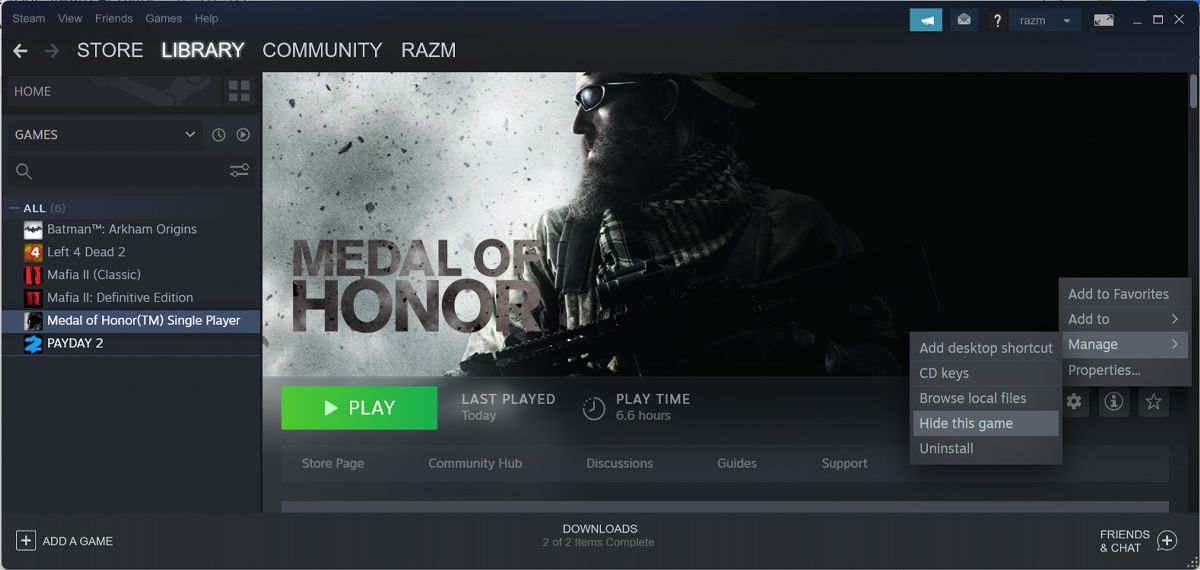
navega até “Ver” seguido de “Jogos ocultos”. Em alternativa, para restaurar o jogo na tua biblioteca, ajusta as definições e selecciona “Gerir” seguido de “Remover do oculto”.
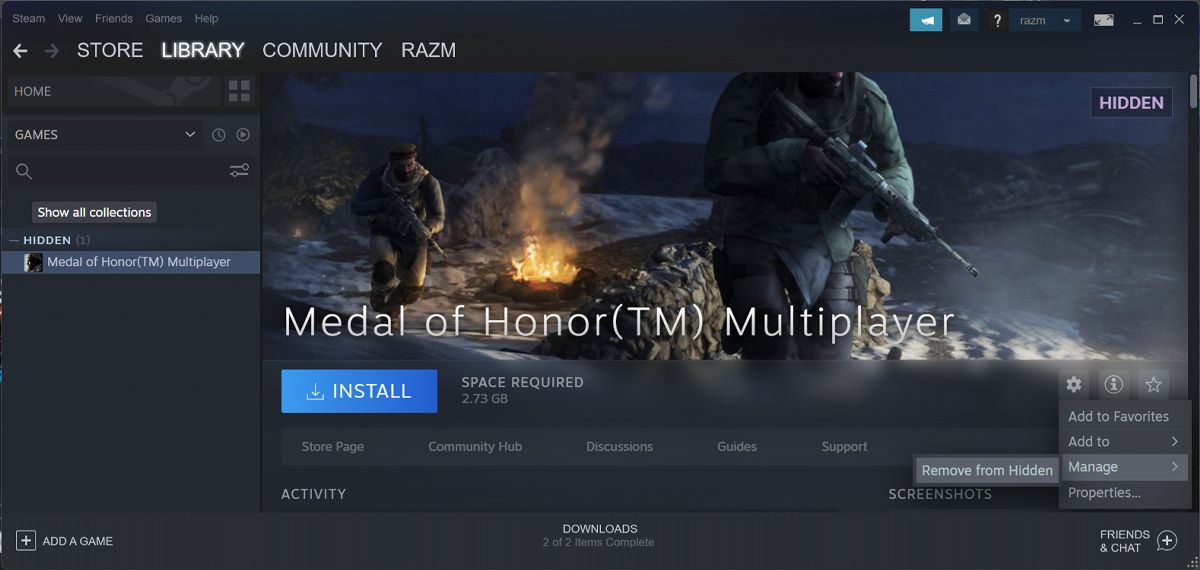
Ocultar um jogo de vídeo pode ser uma tarefa simples; no entanto, pode não ser suficiente para impedir que outros descubram a sua existência.Se for esse o caso, uma opção à tua disposição consiste em remover temporariamente o jogo da tua biblioteca Steam e reintroduzi-lo mais tarde.
Ocultar atividade de jogo no Steam
Ao iniciar o jogo em qualquer um dos teus títulos preferidos através do Steam, a plataforma transmite automaticamente uma notificação a cada um dos teus amigos Steam ligados que estejam atualmente activos na rede. Esta funcionalidade é particularmente benéfica quando se procura companhia durante as sessões de jogo. No entanto, para aqueles momentos em que a solidão é desejada, seria aconselhável desativar as notificações do Steam.
Ao iniciar a aplicação do cliente Steam, navega até ao menu “Amigos” e escolhe a opção “Offline” ou “Invisível”.
Uma vez feita a seleção entre as opções disponíveis, o utilizador tem a liberdade de desfrutar de qualquer título presente na sua coleção de jogos sem revelar esta informação aos seus conhecidos. No entanto, é de notar que quaisquer realizações ou acções relacionadas com jogos no perfil do indivíduo podem tornar-se visíveis para os seus amigos e seguidores após a visita.
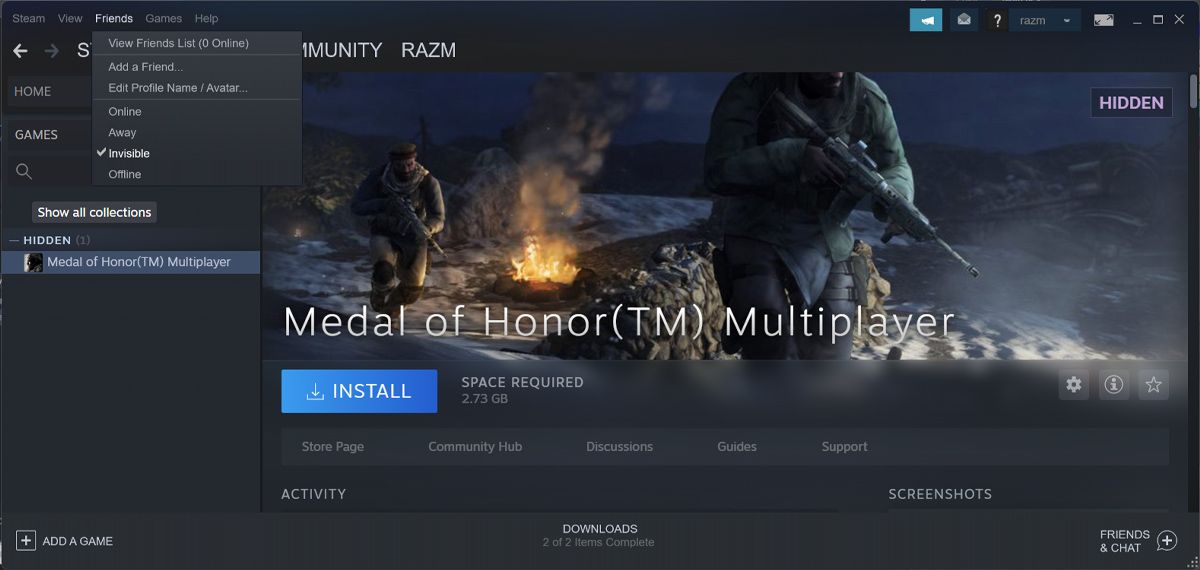
Embora a seleção do estado “Offline” no chat do Steam resulte na desconexão da conversa e impeça a receção de mensagens de amigos, a escolha da opção alternativa “Invisível” permite continuar a comunicação sem receber convites.
Para além de esconder as tuas actividades de jogo no Steam, tens a opção de personalizar o estado apresentado no jogo para enganar os teus conhecidos.
Ocultar atividade de jogo no Steam para amigos específicos
Tem a opção de ocultar as suas actividades de jogo no Steam especificamente para determinados amigos, em vez de as ocultar para todos os seus amigos, o que pode parecer excessivo.
Por favor, não utilizes linguagem vulgar nas nossas conversas. É fundamental manter um tom profissional ao comunicarmos uns com os outros.
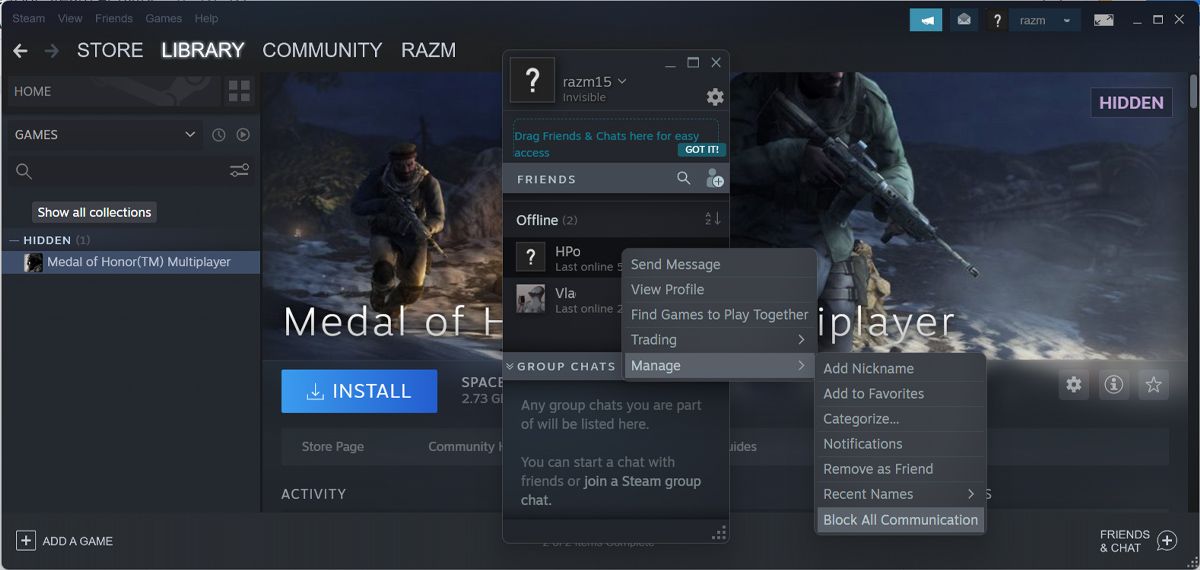
Ao bloquear todas as formas de comunicação, os seus conhecidos considerá-lo-ão indisponível na plataforma. Além disso, se um indivíduo tentar consultar a sua presença digital, a aplicação apresentará a sua personalidade online como confidencial.
Para não levantar suspeitas, é aconselhável retomar a comunicação com esses contactos após algum tempo. Para o fazer, siga novamente o procedimento acima referido e seleccione “Desbloquear todas as comunicações” entre as opções disponíveis.
Substituir atividade recente
Se te esqueceste de ajustar a tua presença online, alternando entre o modo “Invisível” ou “Offline” antes de embarcares numa sessão de jogo prolongada, mas desejas ocultar qualquer prova de atividade recente dos teus conhecidos, existe uma solução simples à tua disposição.
Participa numa breve sessão de jogo seleccionando um título da tua biblioteca Steam, terminando depois a experiência em poucos minutos. Repete este processo várias vezes utilizando jogos diferentes para substituir a tua ação mais recente no perfil da tua conta Steam.
Em alternativa, podes utilizar os episódios de visualização gratuitos disponíveis no Steam como substituto das tuas actividades mais recentes. O processo para o fazer é descrito abaixo:
⭐ Ir para Steam .
Talvez queiras navegar pela seleção de conteúdos gratuitos do Steam, que inclui ofertas como “A Criação de Horizon Zero Dawn”.
⭐ Joga um dos episódios.
Após o início de uma nova janela da aplicação Steam, é aconselhável fechá-la imediatamente para impedir a oportunidade de a plataforma aceder ao seu conteúdo.

Repita o processo acima mencionado em várias ocasiões, seleccionando sessões de jogo alternativas. Ao fazê-lo, o Steam pode tentar atualizar a sua atividade mais recente; no entanto, como não consegue incorporar o novo conteúdo, irá inevitavelmente descartar a instância anterior da Atividade recente.
Tornar o teu perfil Steam privado
Se desejares eliminar a necessidade de gerir várias configurações na tua conta Steam, uma alternativa viável é optar por estabelecer um perfil privado. Ao fazê-lo, todas as formas de interação com os teus conhecidos serão proibidas, e esta decisão irá abranger vários domínios, incluindo as especificidades do jogo, a lista de amigos e a gestão de inventário.
Para configurar as definições da tua conta de forma a garantir a privacidade, segue a seguinte série de acções:
Passa o cursor por cima do teu nome de utilizador e clica na opção “Ver o meu perfil”, que se encontra muito próxima.
⭐Clique no botãoEditar perfil.
Abra o painel do lado esquerdo e clique em “Definições de privacidade”, localizado na barra de menu na parte superior do ecrã.
⭐Definir o meu perfil comoPrivado.

Manter o Steam privado
Os jogos são um passatempo agradável que muitas vezes requer um certo nível de privacidade para ser apreciado na totalidade.Ao implementar as sugestões fornecidas, os jogadores podem manter o seu espaço pessoal e evitar que outros perturbem a sua experiência de jogo. Para garantir a solidão total durante o jogo, pode optar-se por criar uma conta privada. No entanto, para aqueles que pretendem partilhar aspectos seleccionados da sua atividade de jogo com amigos, definir o estado para “Offline” ou “Invisível” antes de jogar permite fazê-lo, ao mesmo tempo que permite algum grau de interação social.
Se tiveres dificuldade em obter conquistas na tua conta Steam, tem a certeza de que isso não se deve a qualquer tentativa de esconder as tuas actividades no Steam. Em vez disso, considera a possibilidade de desativar o modo offline do Steam ou de rever as directrizes de conquistas para obteres mais assistência. Além disso, certifica-te de que o jogo em questão é compatível com o Steam.